静止画を使用する理由がいくつかあります。例えば、静止シーンの復活や動的なシーンの停止の突然の効果を与えるか、またはフラグメントに注意を集中させることです。そうすると、ビデオがさらに面白くようにすることができます。AVS Video Editor を始めて使用する場合は、最初にイメージをインポートし、それをタイムラインに追加する方法について読んだ方がいいと思います。そして、このガイドの手順に行います。
左マウスボタンを押したままに、スライダーをタイムラインに沿って移動しながら凍結したいフレームを見つけるようにプレビュースクリーンを見ます。マウスボタンを離して、トップメニューから「編集 – 静止画」を選択します:

スライダーの位置にあるフレームが追加されます:

 注
注: 凍結されたフレームが
メディアライブラリの「
イメージ」カテゴリーにも追加されます。
[トップに戻る]
デフォルトでは、静止画の期間は5秒です。数値を割り当てるように、静止画をクリックして、パネルの上にある「期間」をクリックします:
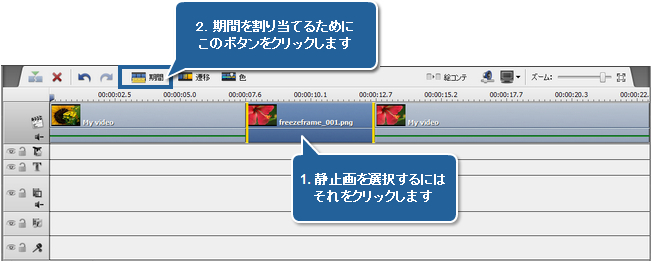
必要な数値を入力して、「はい」ボタンをクリックします:
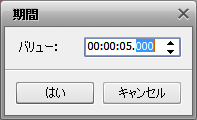
その後、結果の動画を保存するためにディレクトリを割り当てて、それの作成を開始します。
[トップに戻る]
AVS4YOU® プログラムを使用して、保護されたマテリアルをコピーすることはできません。著作権を所有するマテリアルや著作権の所有者からコピーの許可を受けたマテリ アルをコピーする際にこのソフトウェアを使用できる場合があります。